Win7桌面快捷方式打不开的解决方法
我们为了操作方便,会将一些使用频率比较高的程序图标放到电脑桌面上,这样双击就可以启动。最近,有Win7系统的用户,就遇到这样的问题,打开软件就提示:该快捷方式所指向的项目已经更改或移动,因此该快捷方式无法正常工作。怎么办?那要如何去解决这样的问题呢?现在小编就和大家说一下Win7桌面快捷方式打不开的解决方法。
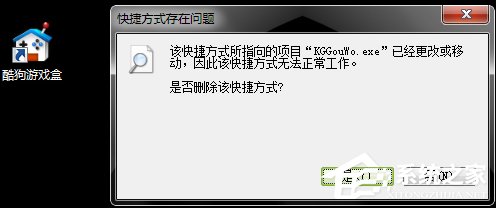
具体步骤如下:
1、首先鼠标右击打不开的快捷方式,选择属性,查看该快捷方式存放路径。
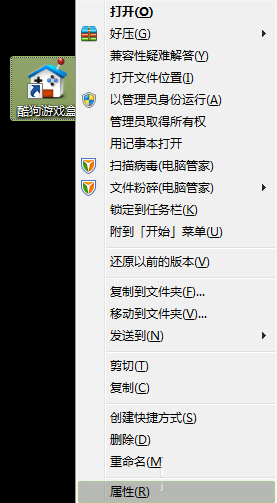
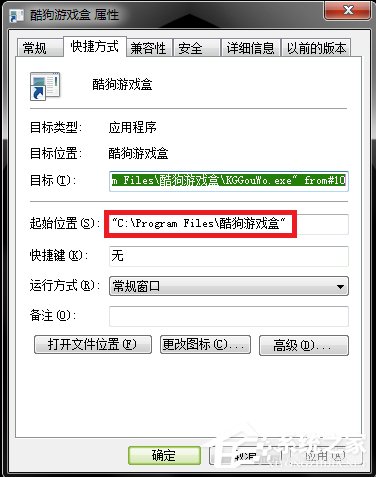
2、根据指示存放路径查找,该应用软件是否保存在正确位置,若未在相关位置找到,说明安装位置已经转移了。若找到了,表明该应用可能已经损坏,需要重新下载安装。
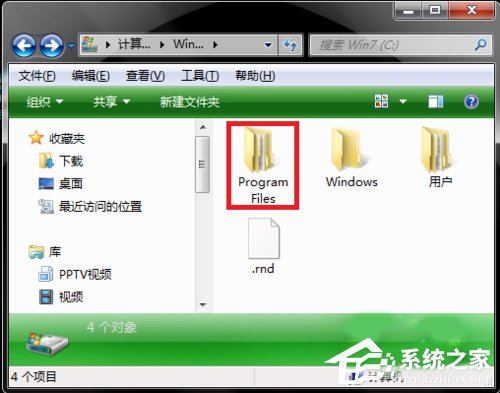
3、有些应用下载容量很大,重新下载很费时间。出现桌面快捷方式打不开,我们可以在电脑其他磁盘找一找。安装包可能是在平时的操作中不小心转移到了其他位置。
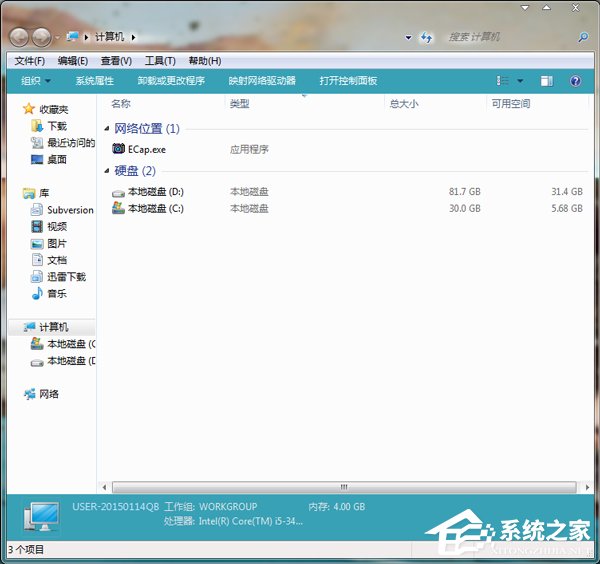
4、例如原本路径指向“C:Program Files酷狗游戏盒”的酷狗游戏盒被挪到了D盘,找到后,可以将桌面的快捷方式删了并创建新快捷方式,也可以将安装包移回原来的位置。
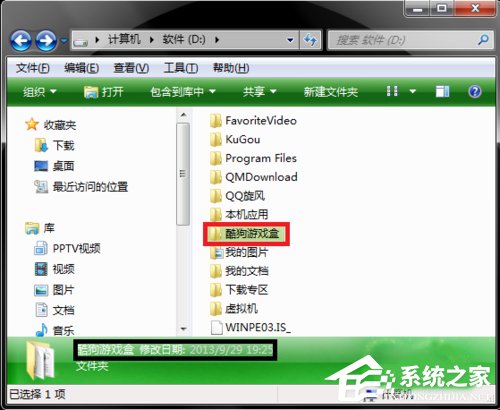
5、如何创建快捷方式呢?先删除桌面上的快捷方式,然后找到安装包并打开,找到图标,选择发送到桌面快捷方式即可。
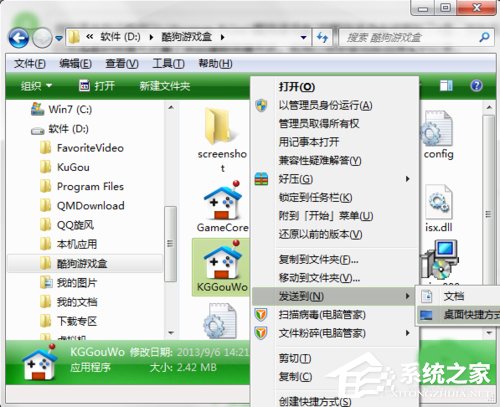
6、新生成的快捷方式路径已经发生变化并能正常打开了。如:目前酷狗游戏盒以指向D:酷狗游戏盒KGGouWo.exe了。
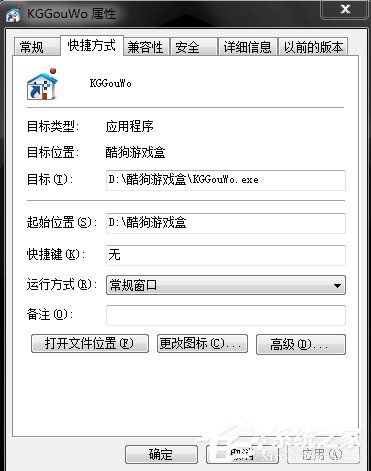
关于Win7桌面快捷方式打不开的解决方法就给大家详细介绍到这里了;如你在打开某个软件的时候,也提示这样问题的,那就请你按照上述的方法步骤去解决吧!
相关文章:
1. win10预览版10565打开组策略出现问题怎么办?2. Win10收不到21H2更新 Win10 21H2版本如何更新3. Win10系统中将丢失文件恢复具体操作流程4. Uber Windows10 UWP版宣布停止支持后还在更新!5. Windows7固态硬盘卡顿假死怎么办?这个方法照做就能轻松解决6. Win10如何解锁注册表?Win10注册表解锁方法7. Win10无法更新错误代码0x80070424怎么解决?8. Win10专业版别人的共享文件怎么查看?9. Win10/Win7 SP1推送新正式版:增强安全性和稳定性10. Win10系统怎么设置输入法?Win10系统设置输入法操作方法

 网公网安备
网公网安备